Sway umožňuje ovládať úroveň zdieľania výtvorov s ostatnými ľuďmi. V závislosti od typu konta, ktoré používate pri prihlasovaní do aplikácie Sway, sa možnosti zobrazené v ponuke Zdieľať budú mierne líšiť.
Zdieľanie swaya z konta Microsoft
Ak ste sa do aplikácie Sway prihlásili pomocou osobného konta Microsoft (ako je napríklad e-mailová adresa služieb Hotmail, Live.com alebo Outlook.com), postupujte podľa týchto krokov:
-
Otvorte Sway, ktorý chcete zdieľať, a na hornom navigačnom paneli kliknite na položku Zdieľať.
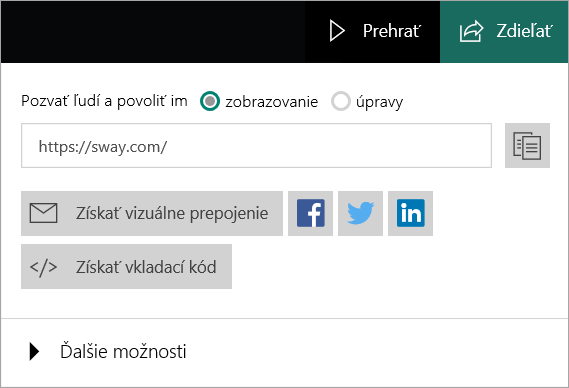
-
Vyberte, či chcete pozvať ľudí na zobrazenie alebo úpravy. Ak im odošlete prepojenie na zobrazenie, váš sway budú môcť iba zobraziť. Ak im odošlete prepojenie na úpravy, váš sway budú môcť zobraziť a upraviť. Možnosti zdieľania sa líšia v závislosti od toho, či odosielate prepojenie na zobrazenie alebo úpravy.
-
V zobrazenej ponuke vykonajte ktorýkoľvek z týchto krokov:
-
Ak chcete sway zdieľať s priateľmi, rodinou a ďalšími ľuďmi, ktorých poznáte, skopírujte URL adresu, ktorá sa zobrazí v poli, a prilepte ju na požadované miesto (napríklad do e-mailovej správy). Alebo môžete sway zdieľať na sociálnej sieti vrátane Facebooku, Twittera a LinkedInu po kliknutí na ľubovoľnú ikonu nachádzajúcu sa pod URL adresou. Ak na váš sway niekto vytvorí prepojenie alebo ho vloží do inej verejnej webovej lokality, zobrazí sa ľuďom pri hľadaní pomocou vyhľadávacích nástrojov, ako je napríklad Bing.
-
Ak chcete svoj sway zdieľať prostredníctvom obrázka s ukážkou a prepojenia, kliknite na položku Získať prepojenie na vizuál. V zobrazenom okne kliknite na položku Kopírovať a potom stlačte klávesovú skratku CTRL + V, aby ste obrázok s ukážkou a prepojenie skopírovali do e-mailovej správy.
-
Ak chcete sway vložiť na svoju vlastnú webovú lokalitu, kliknite na položku </> Získať vkladací kód. V zobrazenom okne Vložiť tento sway kliknite na položku Kopírovať do schránky alebo stlačením kombinácie klávesov CTRL + C skopírujte zvýraznený vkladací kód a potom ho stlačením kombinácie klávesov CTRL + V prilepte do kódu vašej webovej lokality. Kliknutím na položku Zavrieť sa vrátite do aplikácie Sway.
-
Autora môžete kedykoľvek odstrániť pomocou tlačidla Obnoviť pôvodné nastavenia zdieľania nachádzajúceho sa pod časťou Ďalšie možnosti, ktorým natrvalo zmeníte URL adresu svojho swaya tak, že nikto, kto ho predtým mohol zobraziť alebo upraviť, to už nebude môcť urobiť. Ak chcete zdieľať sway, ktorého nastavenia zdieľania ste zmenili, odošlite nové prepojenie na zdieľanie.
Zdieľanie swaya z konta prideleného vašou organizáciou
Ak ste do aplikácie Sway prihlásení prostredníctvom e-mailovej adresy svojho pracovného alebo školského konta, váš sway má k dispozícii tri úrovne povolení: pre konkrétnych ľudí a skupiny, pre ľudí v organizácii s prepojením a pre každého s prepojením. Predvolene máte vybraté nastavenie zabezpečenia pre ľudí v organizácii s prepojením. Sway nebude môcť nájsť nikto, komu neodošlete prepojenie, ale pomocou rôznych úrovní povolení môžete svoj sway zabezpečiť ešte lepšie, ak obsahuje citlivé informácie.
-
Konkrétni ľudia alebo skupiny ľudí – iba ľudia alebo skupiny vo vašej organizácii alebo škole, ktorým výslovne udelíte povolenie, budú môcť sway zobraziť a upraviť. Keď odošlete prepojenie na zobrazenie alebo úpravy konkrétnym osobám alebo skupinám, budú sa musieť prihlásiť, aby mohli sway zobraziť. Ide o najlepšie zabezpečené nastavenie, ktoré by ste mali použiť pri citlivých alebo dôverných informáciách, ktoré nechcete zdieľať verejne.
-
Ľudia v organizácii s prepojením – iba používatelia vo vašej práci alebo škole budú môcť sway zobraziť a upraviť. Keď odošlete prepojenie na zobrazenie alebo úpravy ľuďom vo vašej organizácii, budú sa musieť prihlásiť, aby mohli sway zobraziť. Túto možnosť určite použite pri citlivých alebo dôverných informáciách, ktoré smú vidieť iba ľudia vo vašej organizácii.
-
Každý, kto má prepojenie – iba ľudia, ktorí dostali prepojenie na váš sway, ho môžu zobraziť alebo upraviť. Prihlásiť sa musia iba vtedy, ak dostali prepojenie na úpravy. Ak sway neobsahuje nič dôverné, môžete použiť toto nastavenie zabezpečenia. Po výbere tejto možnosti sa zobrazia dodatočné možnosti zdieľania.
Zdieľanie swaya s ľuďmi v organizácii s prepojením alebo s každým, kto má prepojenie
-
Otvorte Sway, ktorý chcete zdieľať, a na hornom navigačnom paneli kliknite na položku Zdieľať.
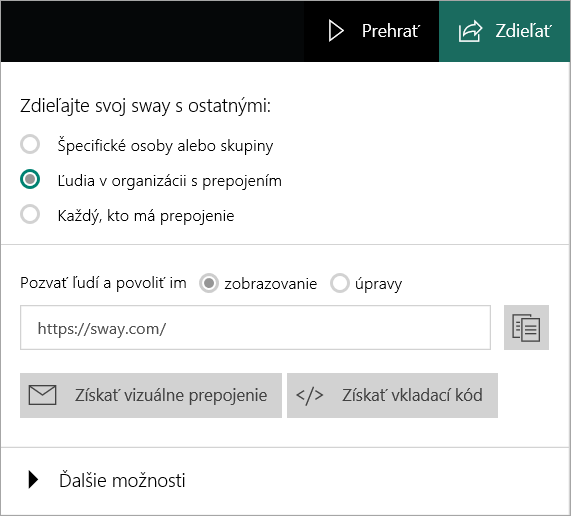
-
Vyberte, či chcete pozvať ľudí na zobrazenie alebo úpravy. Ak im odošlete prepojenie na zobrazenie, váš sway budú môcť iba zobraziť. Ak im odošlete prepojenie na úpravy, váš sway budú môcť zobraziť a upraviť. Možnosti zdieľania sa líšia v závislosti od toho, či odosielate prepojenie na zobrazenie alebo úpravy.
-
V zobrazenej ponuke vykonajte ktorýkoľvek z týchto krokov:
-
Ak chcete s niekým zdieľať prepojenie, kliknite na tlačidlo Kopírovať prepojenie nachádzajúce sa vedľa URL adresy v poli pod prepínačmi na pozvanie ľudí na zobrazenie alebo úpravy.
-
Ak chcete sway zdieľať vložením na webovú stránku svojej spoločnosti alebo na intranet svojej školy, kliknite na položku </> Získať vkladací kód. V zobrazenom okne Vložiť tento sway kliknite na položku Kopírovať do schránky alebo stlačením kombinácie klávesov CTRL + C skopírujte zvýraznený vkladací kód a potom ho stlačením kombinácie klávesov CTRL + V prilepte do kódu vašej webovej lokality. Kliknutím na položku Zavrieť sa vrátite do aplikácie Sway.
-
Zdieľanie swaya s konkrétnymi ľuďmi alebo skupinami ľudí
-
Sway, ktorý chcete zdieľať, otvorte a na hornom navigačnom paneli kliknite na položku Zdieľať.
-
V zobrazenej ponuke vyberte možnosť Konkrétni ľudia alebo skupiny ľudí a rozhodnite sa, či chcete ľudí pozvať na zobrazenie alebo úpravy. V ponuke potom budete môcť určiť, ktorí používatelia budú môcť sway zobraziť alebo upraviť.
-
Začnite do poľa písať meno osoby, názov skupiny alebo e-mailovú adresu niekoho z vašej organizácie. Pri písaní sa budú zobrazovať návrhy a môžete si z nich vybrať osobu alebo skupinu, ktorú chcete pridať. Po pridaní všetkých používateľov, ktorým chcete povoliť zobrazenie alebo úpravy swaya, kliknite na tlačidlo Pozvať.
-
Ľuďom, ktorých ste pozvali, sa odošle prepojenie na váš sway.
Pozvaní autori nemôžu meniť úroveň zdieľania vášho swaya. Môžete to urobiť len vy ako vlastník. Zoznam autorov a čitateľov môžete spravovať po kliknutí na obrázok profilu každej osoby. Môžete zmeniť autora na čitateľa, čitateľa na autora, alebo osobu úplne odstrániť. Autora môžete kedykoľvek odstrániť pomocou tlačidla Obnoviť pôvodné nastavenia zdieľania, ktorým natrvalo zmeníte URL adresu svojho swaya.










